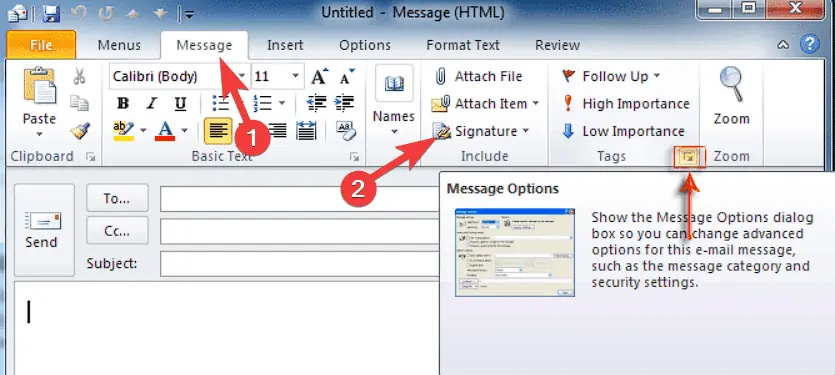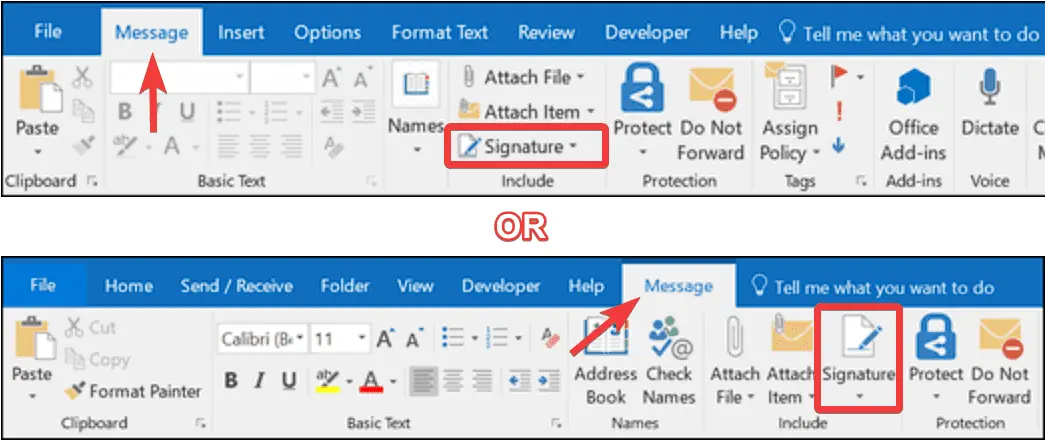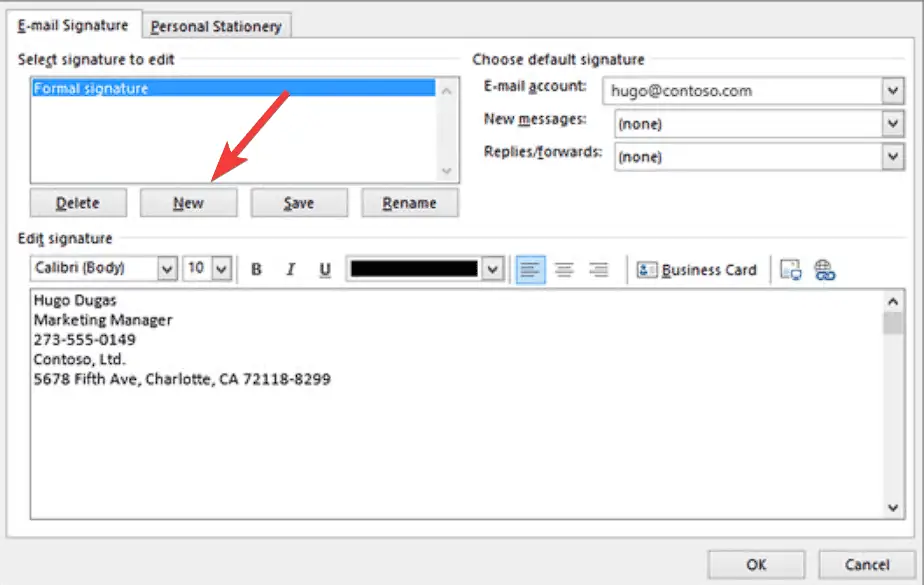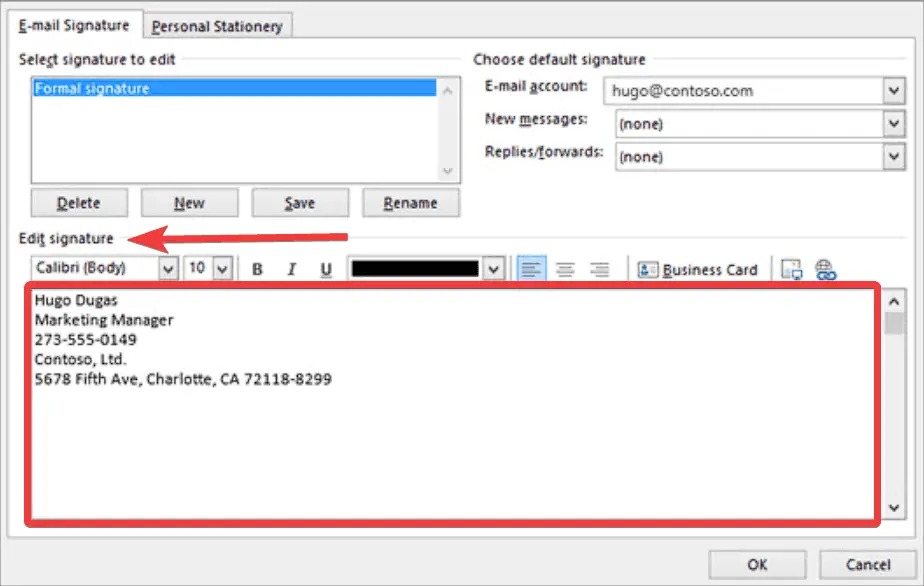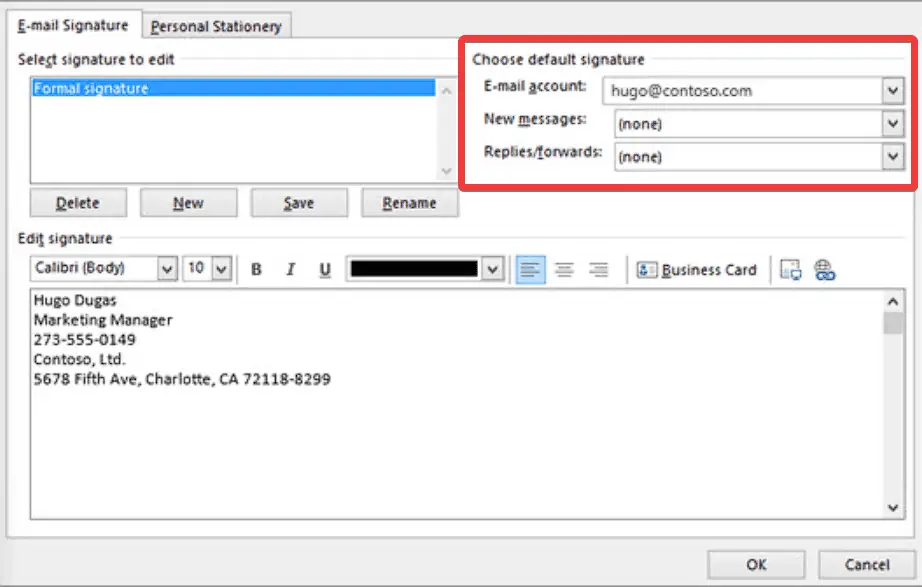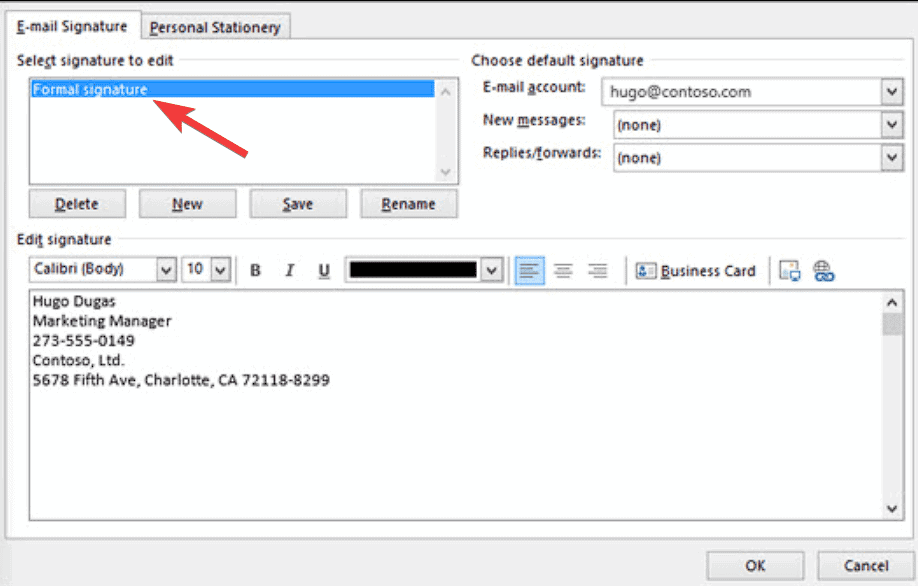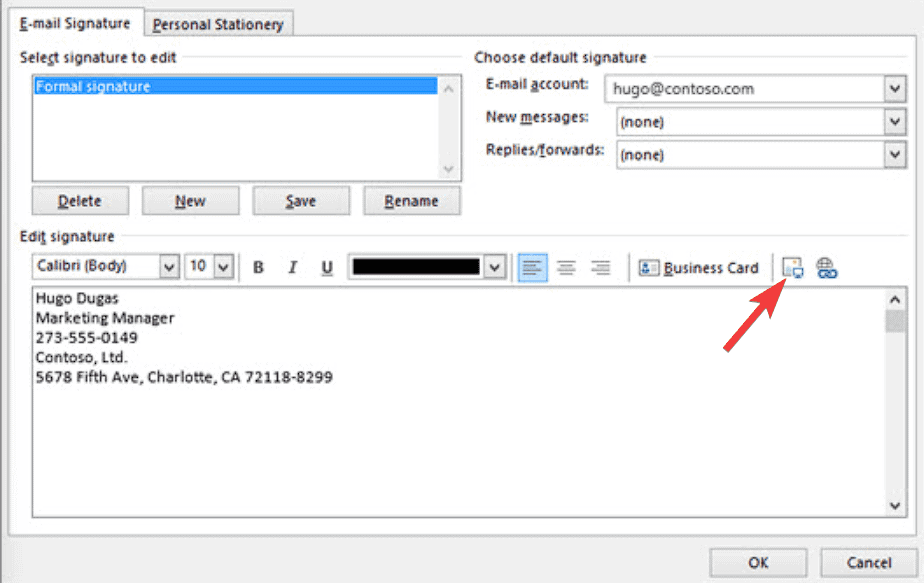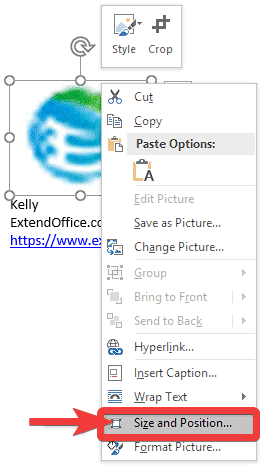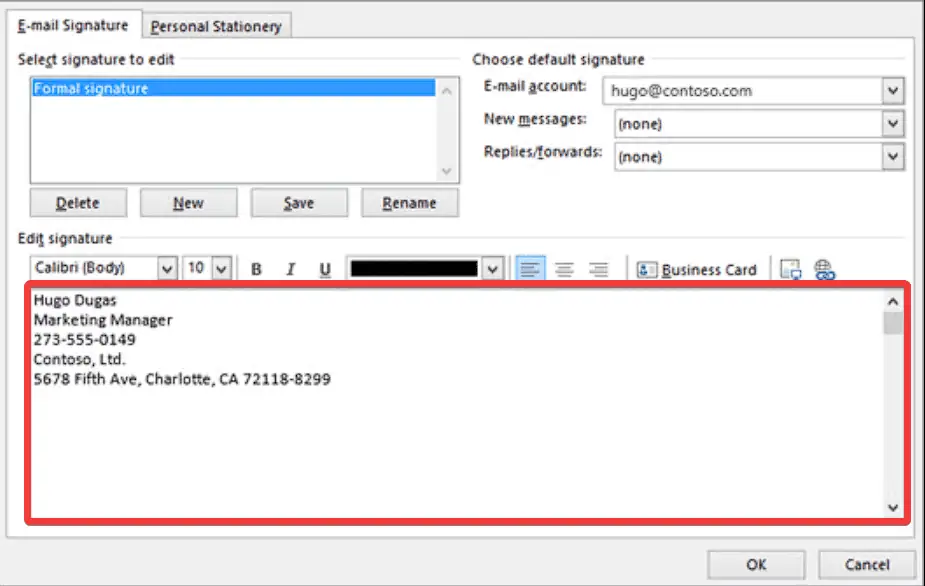Outlook 電子郵件簽名:如何創建、添加和更改
5分鐘讀
更新了
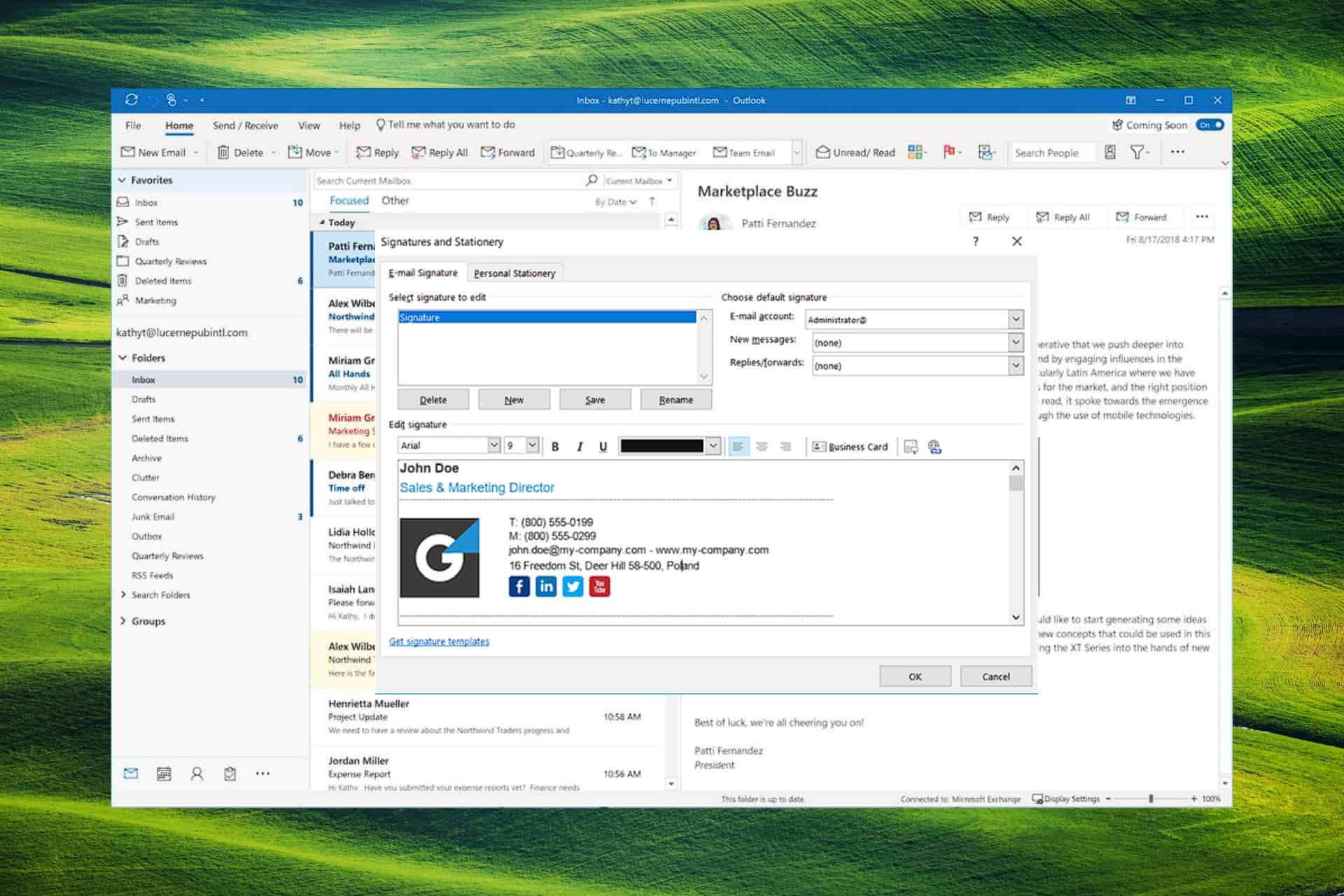
由於我們之間的相互聯繫不斷擴大,無論我們有需要解決的問題還是想要與朋友和家人聯繫,電子郵件已成為我們個人和職業生活的重要組成部分。
由於 Outlook 是市場上最好的電子郵件客戶端之一,因此使用漂亮的 Outlook 電子郵件簽名可以顯著提高您的專業水平,進而對您的個人和職業生活產生廣泛的影響。
在本文的幫助下,您將學習如何創建、添加和修改 Outlook 電子郵件簽名,從而給您的電子郵件聯繫人留下積極的印象。
電子郵件簽名的最佳實踐
為了確保最有效的電子郵件簽名管理和實踐,應考慮以下幾個要素:
- 保持簡短且具有視覺吸引力
- 包含必要的聯繫方式
- 為了說服讀者採取行動,請添加號召性用語 (CTA)
- 確保它可以在移動設備上運行
- 使用帶有鏈接的社交媒體圖標
- 尊重 Outlook 電子郵件簽名圖像大小 (值 寬度小於 650px 和 最大 10KB。 到那個時刻 徽標使用,建議尺寸為 100x100px)
- 使用分隔符和分隔符
對於 Outlook 電子郵件簽名,圖像大小應保持不變 650像素寬以內。 如果您不想調整電子郵件簽名 Outlook 中的圖像大小,請確保您的圖像不大於 10KB。 100 像素寬、最多 100 像素高的徽標尺寸適合 Outlook 電子郵件簽名。
尖端:如果您想要訪問此電子郵件客戶端的簽名文件,了解 Outlook 電子郵件簽名位置的位置非常重要。 要打開該文件夾,請按 Win + R 組合鍵,然後鍵入以下路徑:
%userprofile%\AppData\Roaming\Microsoft\Signatures
現在我們已經了解了最新的實踐,讓我們深入了解您需要採取的步驟。
如何創建 Outlook 電子郵件簽名
1. 打開 Outlook 簽名選項
2.設計新簽名並添加聯繫信息
備註: 您還可以探索 Microsoft Outlook 電子郵件簽名模板 以獲得有關該主題的靈感。
- 點擊 全新 在 選擇簽名進行編輯 部分,然後鍵入您的簽名的名稱。
- 在下面創建您的簽名 編輯簽名 部分。 請務必使用更改字體、顏色和大小的選項,或者使用 Word 自定義簽名,方法是使用電子郵件簽名庫,然後將其複制粘貼到此文本框中。
- 通過添加電子郵件帳戶來填寫選擇默認簽名以及何時自動顯示簽名(回复或轉發電子郵件)中所需的信息。 如果您不想激活此功能,請保留(無)值設置,然後按 OK.
3. 融入專業風格
在簽名中添加徽標或圖像,使您的電子郵件簽名在人群中脫穎而出。
請按照以下步驟操作:
- 創建新消息並選擇 簽名 > 簽名.
- 從以下選項中選擇您要使用的簽名 選擇要編輯的簽名 框。
- 請選擇圖像圖標,找到您的圖像,然後選擇 插入 將其添加到簽名中。
- 右鍵單擊圖像並選擇,調整圖像大小並裁剪圖像以滿足您的需求 圖片。 您可以使用以下命令修改其大小 尺寸 標籤。 確保啟用 鎖定縱橫比 保持文件比例的選項。
- 完成此過程後,單擊 OK 保存更改。
如何在 Outlook 365 中添加簽名?
無論您想知道如何在 Outlook 365 中自動添加簽名,還是想偶爾使用簽名,您都可以在下面找到更多信息:
自動添加簽名
創建後,您需要確保您的電子郵件簽名默認顯示在您編寫的每封新電子郵件上。
手動添加簽名
如何更改 Outlook 電子郵件簽名
為不同賬戶定制簽名
如果您有多個設置,您可以更改每個 Outlook 電子郵件帳戶的簽名。 這使您可以根據電子郵件的目標或目標受眾修改簽名。
總之,強大的電子郵件簽名可以幫助您建立企業形象並鼓勵更好的溝通。
按照本文中的說明,可以輕鬆創建、添加和更改 Outlook 電子郵件簽名。 請遵循以下提示,讓您的溝通在所有平台上保持簡單、專業和持續。